Обновление BIOS ноутбука Samsung RV520
- Recluse
- 09.09.2016
- 31 831
- 0
- 19.03.2019
- 62
- 61
- 1

Однажды попал в руки ноутбук производства Samsung и модели RV520 у которого "медленно" выходил из строя винчестер. Соответственно, была произведена замена жесткого диска на новый SSD, и тут обнаружилась проблема в виде невозможности установки Windows - каждый раз при загрузке с установочным диском/флэшкой ноутбук показывал просто черный экран. Первым делом было принято решение обновить BIOS у ноутбука, и ниже будет простая инструкция о том, как это сделать.

Инструкция по обновлению BIOS на ноутбуке Samsung RV520
Самое главное, что стоит знать - обновление BIOS на ноутбуке Samsung RV520 производится исключительно из Windows, поэтому пришлось установить в ноутбук обратно проблемный винчестер, и грузиться уже с него. Затем, нужно скачать программу для обновления BIOS - её можно найти на сайте Samsung. Найти её можно следующим способом:
- На сайте samsung.com нужно выбрать пункт "Поддержка", затем подпункт "Главная".
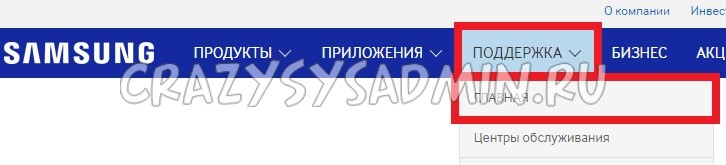
- На загрузившейся странице в строке с надписью "Введите название или код модели" нужно ввести RV520, после чего высветится список моделей этого ноутбука, среди которых нужно выбрать свою нужную.
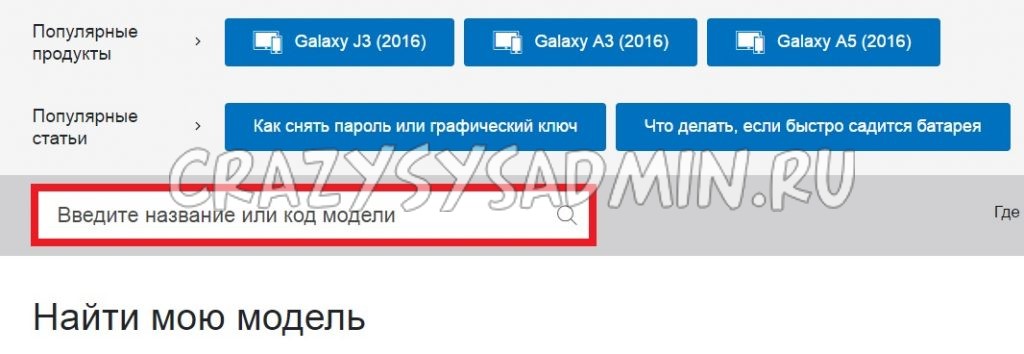
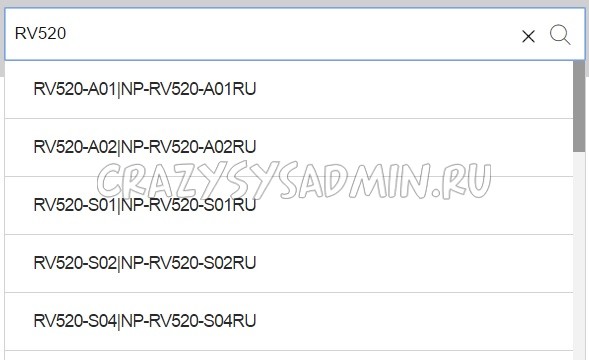
Узнать полный код модели можно на нижней стенке ноутбука.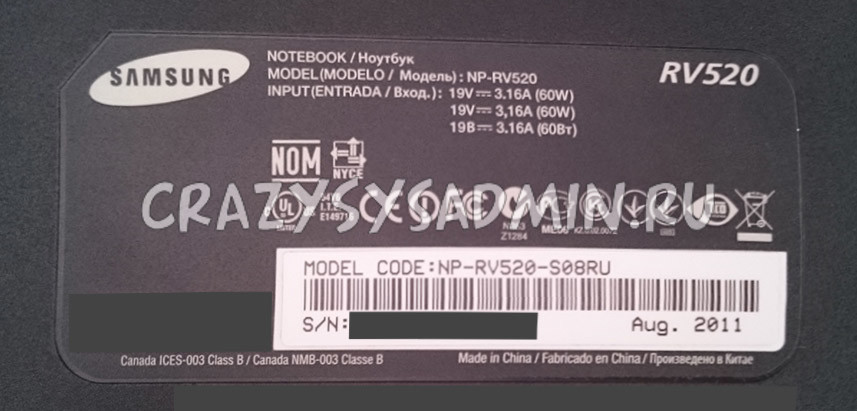
- На странице с нужной моделью ноутбука находим пункт "Загрузки и руководства", затем ниже нужно найти заголовок "Встроенное ПО", и там же "Update Software", что и является программой обновления BIOS на ноутбуке. Для скачивания достаточно просто нажать по названию - "Update Software".

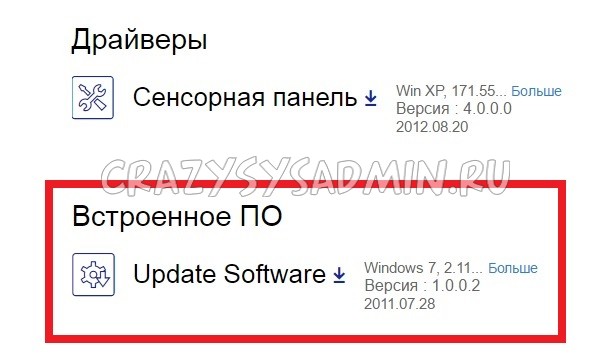
Загруженный файл необходимо запустить, после чего программа проанализирует текущую версию BIOS, и если есть более новая, предложит её обновить путем нажатия кнопки "Обновить".
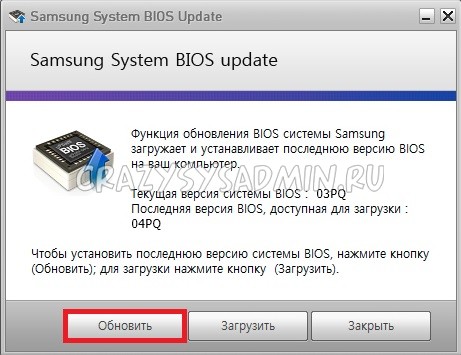
После нажатия кнопки "Обновить" начнется процедура обновления, состоящая из нескольких задач, таких как скачивание новой версии BIOS, сохранения резервной копии текущей версии и обновления до новой. После завершения обновления программа предложит выполнить перезагрузку.
Стоит отметить, что после обновления версии BIOS на ноутбуке, мне сразу удалось без проблем начать установку Windows, в то время как на старой версии просто показывало черный экран.
Добавить комментарий